vs code 調整窗口大小和界面縮放的方法如下:1. 調整窗口大小可直接拖拽邊緣或拖到屏幕邊緣自動對齊;2. 界面縮放可通過快捷鍵 ctrl+/cmd+shift+p 輸入 zoom in/out 或使用 ctrl/cmd++/- 快捷鍵;3. 也可在設置中修改 window.zoomlevel 參數,正值放大,負值縮小;4. 解決界面顯示不全問題需檢查 zoomlevel 設置、系統顯示設置、禁用 gpu 加速或排查擴展沖突;5. 多顯示器保持一致縮放應關閉 window.autodetecthighdpi 并手動設置 zoomlevel,結合系統 dpi 縮放功能或使用 vs code insiders 版本;6. 自定義字體大小、家族、行間距和粗細可通過 editor.fontsize、fontfamily、lineheight 和 fontweight 設置完成。
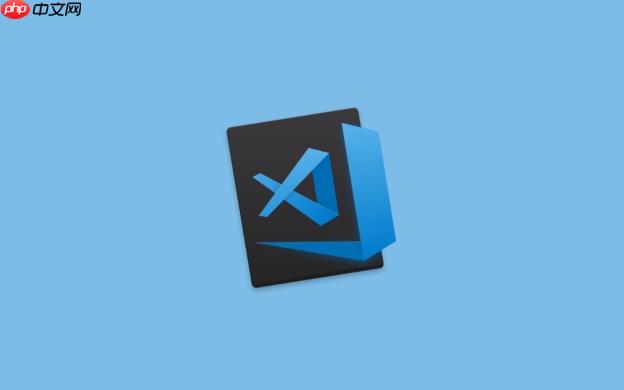
VS Code 調整窗口大小和界面縮放,說白了就是為了更舒服地寫代碼。窗口大小好理解,拖拽就行,但界面縮放可能很多人沒注意到,它能幫你解決在高分辨率屏幕下字體太小或者窗口元素太擁擠的問題。
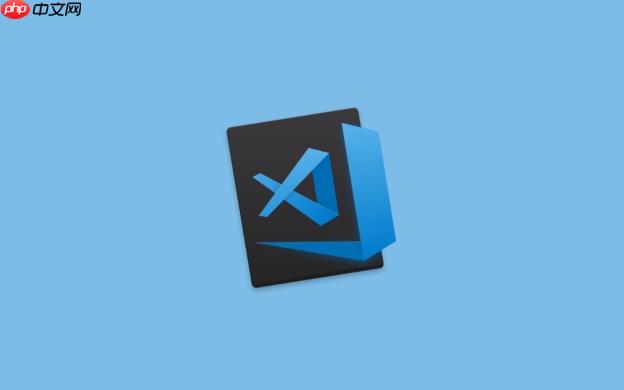
解決方案
- 調整窗口大小: 這個最簡單,用鼠標拖拽 VS Code 窗口的邊緣就行。想讓窗口占據半個屏幕?拖到屏幕邊緣,系統會自動幫你調整。
- 界面縮放:
- 修改設置:
- 打開設置:Ctrl + , (Windows/Linux) 或 Cmd + , (macOS)。
- 搜索 “window.zoomLevel”。
- window.zoomLevel 的值默認為 0。 正值放大界面,負值縮小界面。 例如,設置為 1 會放大界面,設置為 -1 會縮小界面。
如何解決 VS Code 界面元素顯示不全的問題?
有時候,即使調整了窗口大小,VS Code 的某些界面元素,比如側邊欄或者底部的狀態欄,仍然可能因為屏幕分辨率或者縮放比例的原因顯示不全。遇到這種情況,可以嘗試以下方法:
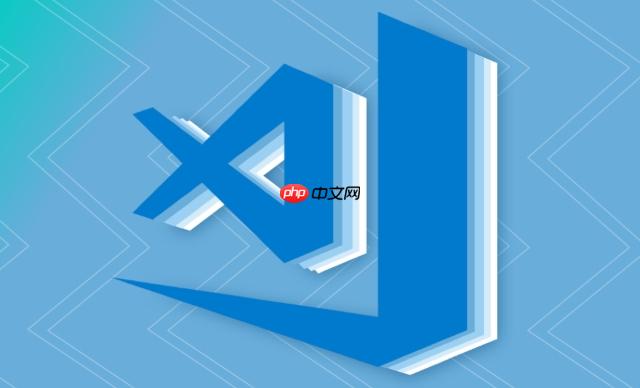
- 檢查縮放設置: 確保 VS Code 的 window.zoomLevel 設置在一個合理的范圍內。如果縮放比例過大,可能會導致某些元素被截斷。
- 調整系統顯示設置: 操作系統本身的顯示設置也會影響 VS Code 的界面顯示。在 Windows 上,可以在“顯示設置”中調整“縮放與布局”選項。在 macOS 上,可以在“顯示器”設置中調整分辨率和縮放比例。
- 禁用 GPU 加速: 有時候,GPU 加速可能會導致界面顯示問題。可以通過在 VS Code 的啟動參數中添加 –disable-gpu 來禁用 GPU 加速。具體操作是,找到 VS Code 的快捷方式,右鍵點擊選擇“屬性”,在“目標”一欄的末尾添加 –disable-gpu,注意前面要有一個空格。
- 檢查擴展沖突: 某些擴展可能會影響 VS Code 的界面顯示。嘗試禁用所有擴展,然后逐個啟用,看看是否有某個擴展導致了問題。
如何讓 VS Code 在不同顯示器上的縮放比例保持一致?
如果你使用多個顯示器,并且它們的 DPI (每英寸點數) 不同,VS Code 在不同的顯示器上可能會顯示出不同的縮放比例。為了解決這個問題,可以嘗試以下方法:
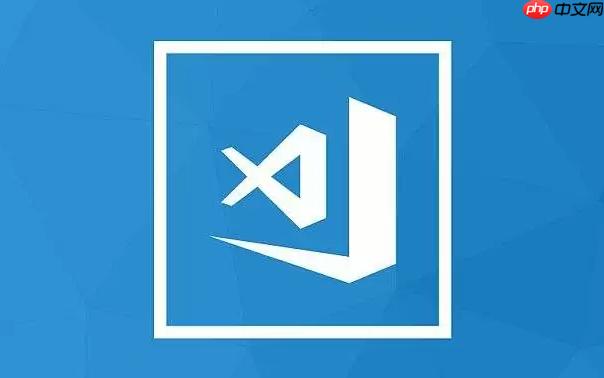
- 設置 window.autoDetectHighDpi: 在 VS Code 的設置中,搜索 “window.autoDetectHighDpi”。將其設置為 false,然后手動設置 window.zoomLevel,確保在每個顯示器上都顯示正常。
- 使用操作系統提供的 DPI 縮放功能: Windows 和 macOS 都提供了 DPI 縮放功能,可以自動調整不同顯示器上的縮放比例。在 Windows 上,可以在“顯示設置”中啟用“讓 Windows 嘗試修復應用,使其不模糊”。在 macOS 上,可以在“顯示器”設置中啟用“縮放”。
- 考慮使用 VS Code Insiders 版本: VS Code Insiders 版本通常會包含最新的功能和修復,可能會更好地處理多顯示器 DPI 縮放問題。
如何自定義 VS Code 的字體大小和行間距?
除了界面縮放之外,調整字體大小和行間距也是改善編碼體驗的重要手段。VS Code 提供了豐富的設置選項,可以讓你自定義字體和行間距:
- 字體大小: 在設置中搜索 “editor.fontSize”,然后輸入你想要的字體大小(單位是像素)。
- 字體家族: 在設置中搜索 “editor.fontFamily”,然后輸入你想要的字體家族。例如,你可以設置為 “Consolas, ‘Courier New’, monospace”。
- 行間距: 在設置中搜索 “editor.lineHeight”,然后輸入你想要的行間距。可以設置為一個數字(表示行高倍數)或者一個像素值。
- 字體粗細: 在設置中搜索 “editor.fontWeight”,然后輸入你想要的字體粗細。可以選擇 “normal”, “bold”, “lighter”, “bolder” 或者一個數字(100 到 900)。
調整這些設置,直到找到最適合你的編碼風格的組合。


















